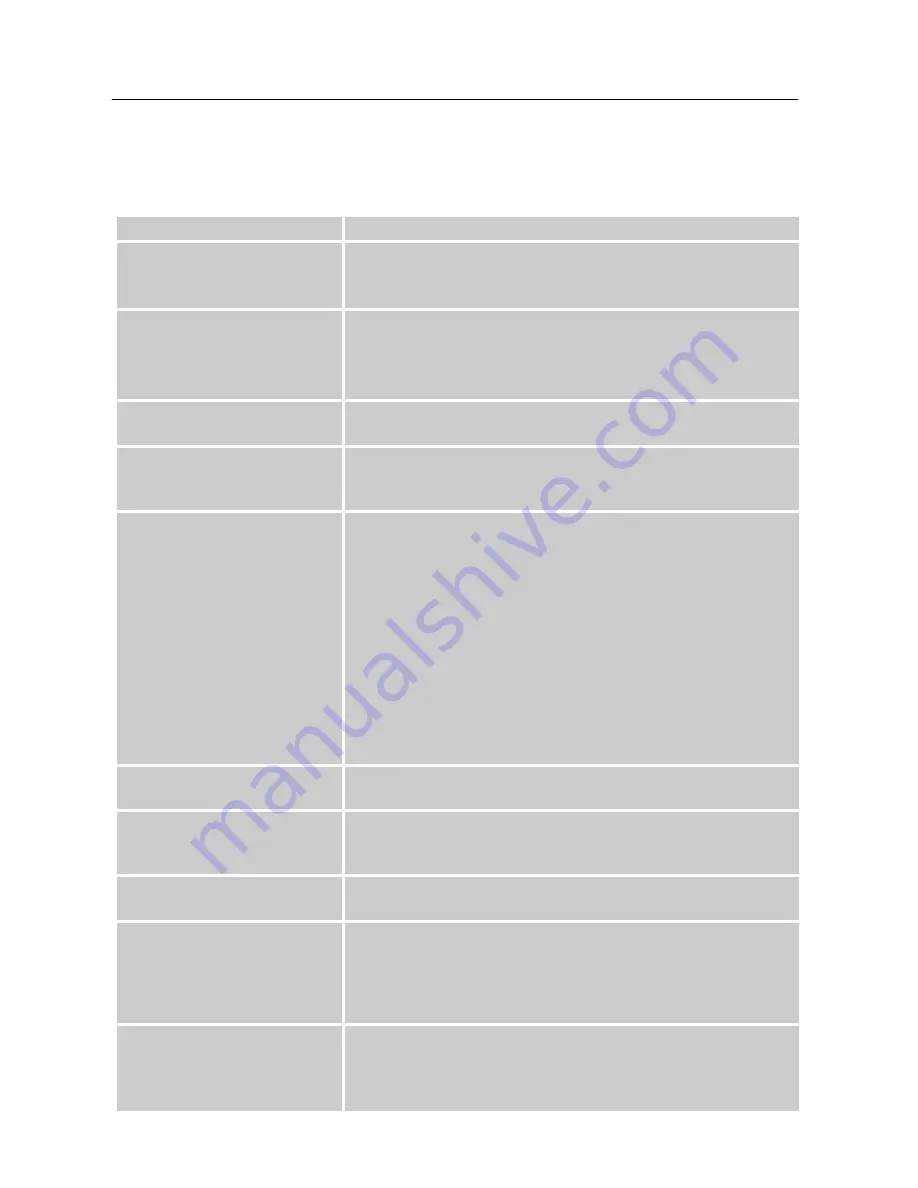
Benutzerhandbuch
19
TECHNISCHE UNTERSTÜTZUNG (HÄUFIG GESTELLTE
FRAGEN)
FRAGEN & ANTWORTEN ZU ALLGEMEINEN PROBLEMEN
PROBLEM & FRAGE
MÖGLICH BEHEBUNG
Netz-LED leuchtet nicht.
*Prüfen Sie, ob der Netzschalter auf die Position ON [EIN]
gestellt ist.
*Das Netzkabel sollte angeschlossen sein.
Kein Plug&Play
*Prüfen Sie, ob das PC-System Plug&Play-kompatibel ist.
*Prüfen Sie, ob die Videokarte Plug&Play-kompatibel ist.
*Prüfen Sie, ob die Kontakt-Pins an den VGA - oder
DVI-Steckern verbogen sind
Der Bildschirm ist zu dunkel
oder zu hell.
*Passen Sie Kontrast und Helligkeit an.
Bild vibriert, oder ein
Wellenmuster ist im Bild
vorhanden.
*Entfernen Sie elektrische Geräte, die elektrische Störungen
verursachen könnten.
Die Netz-LED ist aktiv
(orange), aber es ist kein Video
oder kein Bild zu sehen.
*Der Netzschalter des Computers sollte in der Position EIN sein.
*Die Videokarte des Computers sollte vollständig in ihren
Steckplatz geschoben sein.
*Vergewissern Sie sich, dass das Videokabel des Monitors
ordnungsgemäß am Computer angeschlossen ist.
*Prüfen Sie das Videokabel des Monitors und vergewissern Sie
sich, dass keine Stifte verbogen sind.
*Vergewissern Sie sich, dass der Computer aktiv ist, indem Sie
die Taste CAPS LOCK auf der Tastatur drücken und
gleichzeitig die LED CAPS LOCK beobachten. Die LED sollte
sich EIN oder AUS schalten, wenn Sie die Taste CAPS LOCK
drücken.
Eine der Grundfarben (ROT,
GRÜN oder BLAU) fehlt.
*Prüfen Sie das Videokabel des Monitors und vergewissern Sie
sich, dass keine Stifte verbogen sind.
Das Bild ist auf dem
Bildschirm nicht zentriert oder
die Größe stimmt nicht.
*Passen Sie die Pixelfrequenz mit CLOCK [TAKT] und PHASE
[PHASE] an oder drücken Sie die Funktionstaste
( i –Taste)
.
Das Bild weist Farbdefekte
auf. (Weiß wirkt nicht Weiß.)
*Passen Sie die RGB-Farben an oder wählen Sie eine
Farbtemperatur aus.
Die Bildschirm-Auflösung
muss eingestellt werden
*Unter Windows 2000/ME/XP klicken Sie mit der rechten
Maustaste auf eine beliebige Stelle im Desktop und wählen
Eigenschaften
>
Einstellungen
>
Bildschirmauflösung
. Stellen
Sie die Auflösung mit dem Schieberegler ein und klicken Sie
auf
Übernehmen
.
Der integrierte Lautsprecher
des Monitors gibt keinen Ton
ab
*Stellen Sie sicher, dass das PC-Audioausgabekabel mit dem
Anschluss "LINE IN" am Monitor verbunden ist.
*Stellen Sie sicher, dass die Lautstärke auf einen ausreichenden
Pegel eingestellt ist.










































